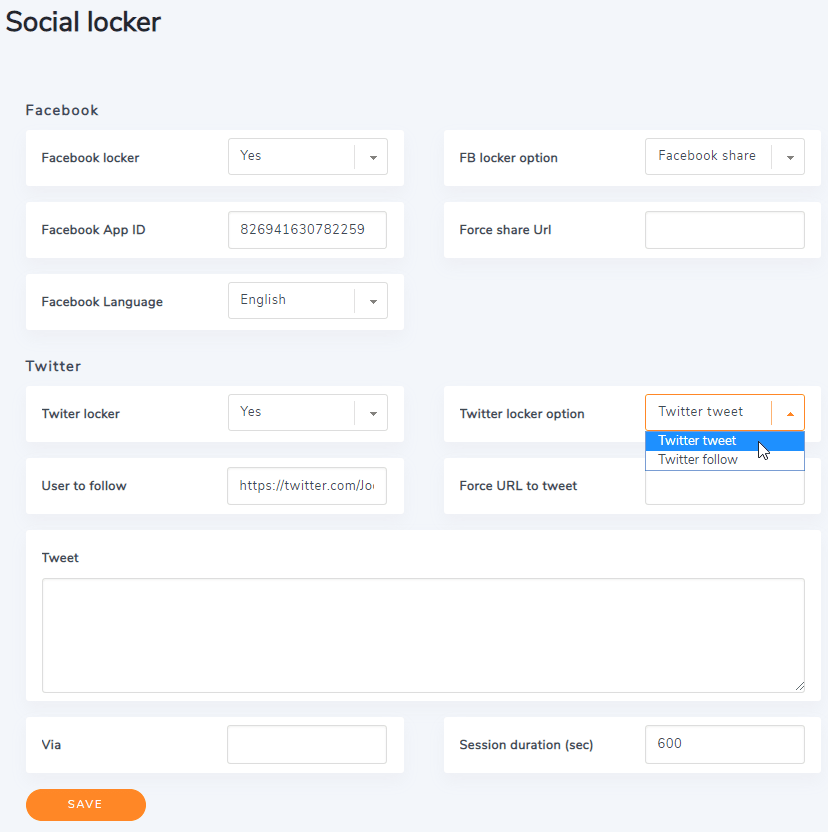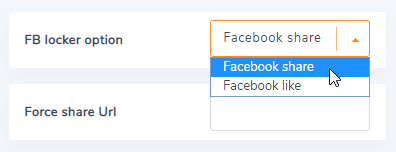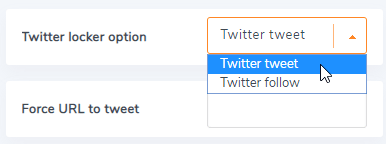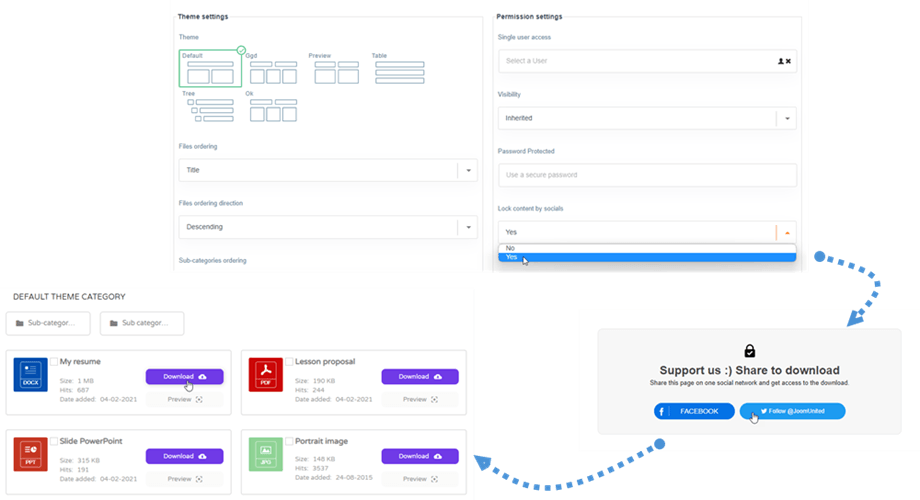WP File Download complémentaire de WP File Download : Social Locker
1. Configuration du Social locker
WP File Download Social Locker verrouillera le téléchargement de vos fichiers derrière un ensemble de boutons sociaux, à moins que le visiteur n'aime, partage le contenu sur Facebook ou tweete votre page. Cela permet d'améliorer les performances sociales de votre site Web, d'obtenir plus de likes/partages, de créer des abonnés de qualité et d'attirer plus de trafic sur les réseaux sociaux. L'addon comprend également les fonctionnalités : synchronisation de fichiers et de dossiers Google Drive, Dropbox et OneDrive .
Depuis la configuration du plugin vous pouvez activer le social locker : WP File Download > Configuration > onglet Social Locker
Casier Facebook
Casier Facebook : verrouillez le téléchargement de fichiers avec un partage Facebook ou un like.
Option de verrouillage FB : partagez l'URL d'une page ou aimez votre page Facebook pour la déverrouiller.
Le casier Facebook peut être activé immédiatement et ne nécessite aucune application.
Pour activer le social locker , vous devez créer une application Facebook. Pour créer un identifiant d'application Facebook, vous pouvez accéder ici: https://developers.facebook.com
Tout d'abord, vous devez vous inscrire.
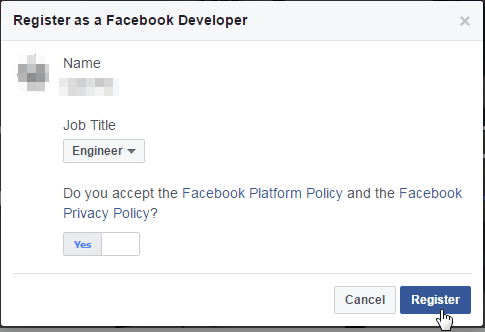
Ensuite, vous pouvez créer votre nouvel identifiant d'application.
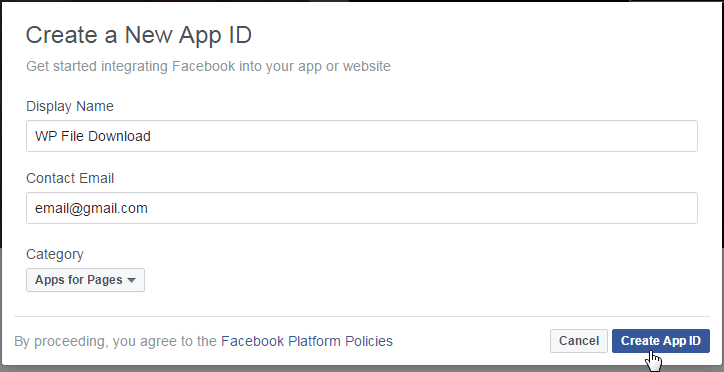
Enfin, copiez et collez le code dans l'ID d'application Facebook.
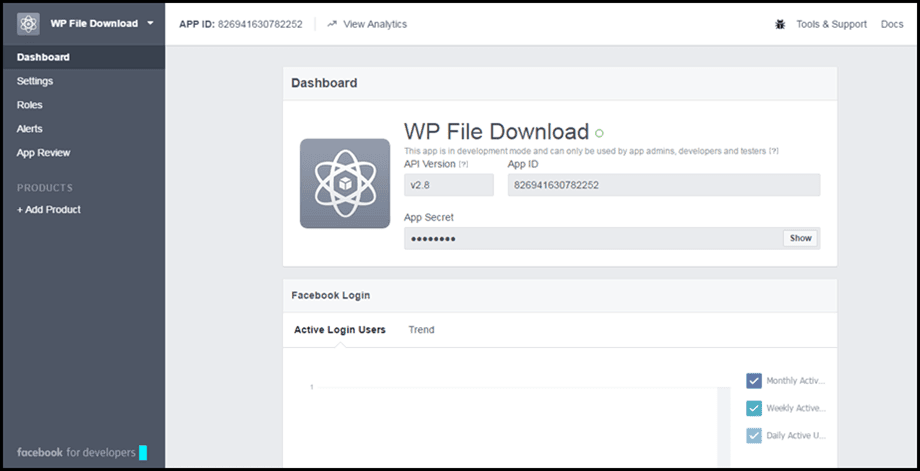
Les autres options sont :
- Forcer l'URL de partage: forcer une URL pour tous les partages Facebook au lieu de l'URL de la page actuelle
- Langue Facebook: langue frontale pour les boutons sociaux
Casier Twitter
Les types de casiers sont :
- Casier Twitter: verrouillez le téléchargement du fichier avec un tweet Twitter ou suivez
- Option de verrouillage Twitter: tweetez ou suivez votre twitter pour déverrouiller
Les autres options de casier sont :
- Utilisateur à suivre: définissez une URL de votre profil Twitter (par exemple https://twitter.com/JoomUnited)
- Forcer l'URL à tweeter: forcer une URL pour tous les partages Twitter au lieu de l'actuelle
- Tweet : le contenu du tweet par défaut, le contenu par défaut, peut être modifié par l'utilisateur
- Via: ajoutez le pseudonyme de l'utilisateur pour attribuer le Tweet
- Durée de la session (s): lorsqu'un fichier est déverrouillé, déterminez combien de temps l'utilisateur pourra télécharger le fichier sans le repartager
2. Utilisez le Social locker
Ensuite, pour verrouiller un seul fichier ou une catégorie, vous devez basculer Verrouiller le contenu par les réseaux sociaux sur OUI dans le paramètre de catégorie lorsque vous avez ouvert votre gestionnaire de fichiers.